2022년에 iMessage에서 위치를 보내는 방법
iPhone 사용자라면 친구 및 가족과 대화하기 위해 메시지 앱을 사용했을 것입니다. 당신도 할 수 있다는 것을 알고 계셨습니까? 메시지를 사용하여 위치를 보내시겠습니까?
iMessage에서 귀하의 위치를 전송하면 사람들에게 귀하의 위치를 쉽게 알릴 수 있습니다. 무엇보다 정말 하기 쉽습니다. 이 기사에서는 방법을 알려 드리겠습니다. iMessage에서 위치 보내기 – 만큼 잘 아이메시지 없이.
내용
iMessage에서 위치 보내기: 단계별
iMessage에서 위치를 보내는 방법에 대한 단계별 가이드를 진행하기 전에 다음을 수행하는 방법을 알아야 합니다. 위치 공유 활성화 첫 번째 장소입니다.
이 설정을 사용하지 않으면 위치를 보낼 수 없기 때문입니다. 현재 위치를 정확하게 알려면 휴대전화에 GPS가 활성화되어 있어야 합니다. 휴대전화에서 위치 서비스를 켜지 않으면 내장된 GPS에 액세스할 수 없습니다.
첫 번째: 위치 공유 활성화
이렇게하려면 다음 단계를 따르십시오.
- 설정 앱을 열고 ‘은둔.’
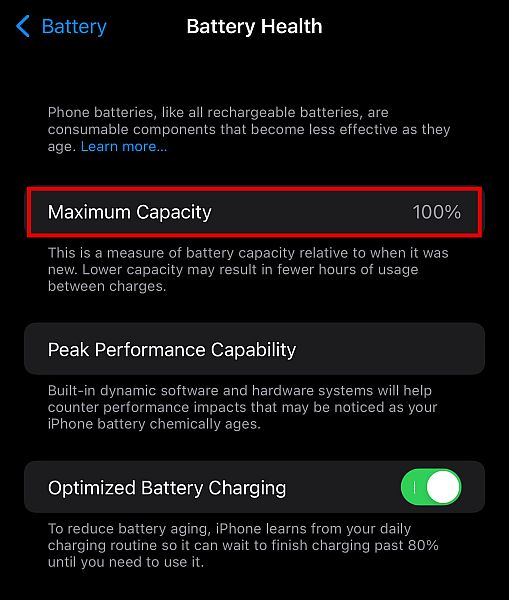
- 다음을 탭합니다. ‘위치 서비스’.
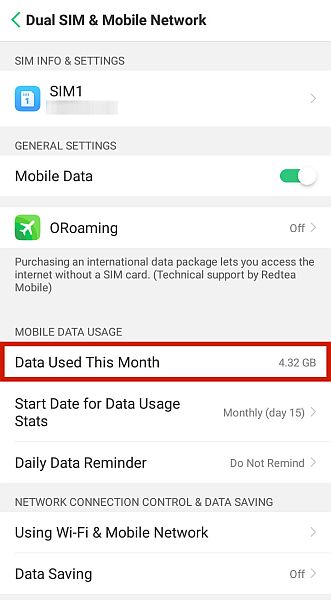
- 라는 옵션이 표시됩니다. 위치 서비스. 켜져 있는지 확인하십시오.

위치 공유가 활성화되면 이제 iMessage에서 위치를 보낼 수 있습니다.
다음: iMessage로 위치 보내기
iMessage는 iOS 기기의 편리한 앱입니다. iMessage를 사용하면 다음을 수행할 수 있습니다. 거품 화면 효과 보내기, 손으로 쓴 메시지 만들기, 메시지 앱을 사용하여 위치를 공유할 수도 있습니다.
- iPhone에서 메시지 앱을 열고 대화 찾기 위치를 공유하고 싶은 곳.
- 텍스트 아래의 앱 목록을 확인하고 Google지도.

- 해당 탭을 누릅니다. “현재 위치 보내기” 버튼을 클릭합니다.

- 당신은 할 수 있습니다 텍스트 추가 네가 원한다면. 완료되면 다음을 클릭합니다. 파란색 위쪽 화살표 버튼을 눌러 보낼 수 있습니다.

- 이제 귀하의 위치가 iMessage로 전송됩니다.

수신기는 귀하의 지도의 현재 위치. 또한 ‘길찾기’ 버튼을 탭하여 지도 앱을 사용하여 귀하의 위치로 가는 길을 찾을 수 있습니다.
작동 동영상은 다음과 같습니다.
iPhone의 메시지 앱에 대해 더 알고 싶으십니까? 당신이 할 수있는 방법은 다음과 같습니다 메시지 앱에서 앱 제거 iPhone 및 iPad에서 사용하는 방법은 다음과 같습니다. 수신 확인 끄기, 그리고 다음과 같이 할 수 있습니다. 아이메시지에서 로그아웃!
iMessage 없이 위치 보내기
iPhone 사용자가 아니거나 iMessage 앱이 없는 사람에게 위치를 보내는 경우에도 현재 위치를 다른 사람에게 보낼 수 있는 무료 방법이 많이 있습니다.
Apple 지도 사용
iMessage를 사용하여 다른 사람에게 메시지를 보낼 수 없더라도 iOS 기기의 기본 지도 앱을 사용하여 위치를 보낼 수 있습니다.
- 열기 지도 앱 iPhone에서 공유하려는 위치를 찾으십시오.
- 위로 스 와이프 메뉴를 불러옵니다.

- 해당 탭을 누릅니다. ‘내 위치 공유’ 화면 하단에 있는 버튼.

- 선택 ‘메시지’ 공유 시트에서 옵션.
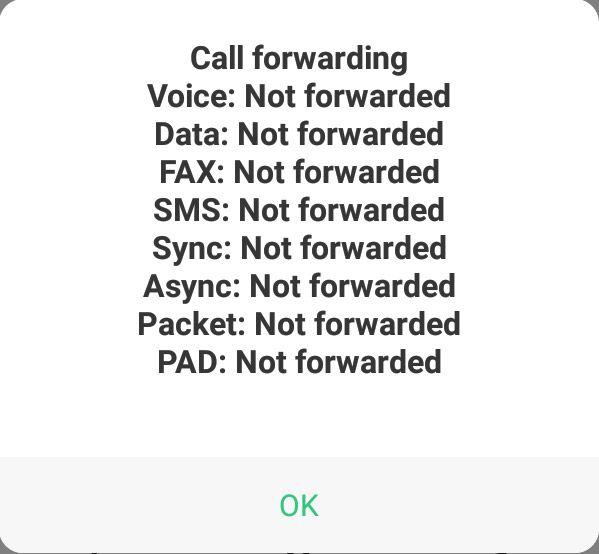
- 대화 찾기 위치를 공유하고 싶은 곳.

- 당신은 할 수 있습니다 텍스트 추가 녹색 상단 방향 화살표 버튼을 탭하기 전에.

- 너의 위치가 전송됩니다 일반 문자 메시지로.

Google 지도 사용
다른 사람과 위치를 공유할 수 있는 또 다른 방법은 Google 지도 앱. 이 앱은 둘 다 사용할 수 있습니다 Android 및 iPhone 사용자.
iPhone 사용자에게 또는 그 반대로 위치를 전송하려는 Android 사용자라도 Google 지도가 도움이 될 수 있습니다.
- 열기 Google 지도 앱 당신의 안드로이드 또는 아이폰에.
- 찾기 위치 너는 공유하고 싶다.
- 너를 눌러라. 프로필 버튼 iPhone의 Google 지도 화면 오른쪽 상단에 있는

- . ‘위치 공유.’

- 가볍게 두드리다 ‘새로운 공유’ 화면의 오른쪽 하단에 있습니다.

- 링크와 함께 위치를 공유해도 되는지 Google 지도에서 확인합니다. 수도꼭지 공유.

- . ‘추가 옵션.’

- 대화 찾기 Google 지도에서 내 위치를 공유하려는 곳.

- 해당 탭을 누릅니다. ‘보내다’ 단추. 귀하의 위치는 다음과 같이 전송됩니다. 일반 문자 메시지 클릭할 수 있습니다.

링크를 클릭하면 귀하가 보낸 정확한 위치를 보여주는 Google 지도 페이지로 이동합니다.
실시간 위치 공유 서비스 사용
다른 사람과 위치를 공유할 수 있는 라이브 위치 공유 서비스도 있습니다. 실시간.
이러한 위치 서비스는 누군가와 만날 때 당신이 가는 길에 당신의 위치를 추적할 수 있기를 원하는 경우에 정말 유용할 수 있습니다.
최고 중 일부 실시간 위치 공유 서비스 과 같습니다 :
이러한 서비스를 사용하여 위치를 공유하려면 간단히 앱을 엽니 다. 및 위치 공유 공유하고 싶은 사람 또는 사람들과. 지도에서 내 위치를 볼 수 있습니다. 실시간 앱이 열려 있는 한.
예를 들어 Messenger에서 위치를 공유하는 방법은 다음과 같습니다.
- 대화를 선택하십시오 위치를 공유하고 싶습니다.
- . + 기호 화면 왼쪽에

- 탭 위치 아이콘 오른쪽에.

- 가볍게 두드리다 ‘켜다.’

- 권한을 활성화해야 합니다. 선택하다 ‘앱을 사용하는 동안 허용’ Messenger를 사용하는 동안 작동하는지 확인합니다.

- . ‘라이브 위치 공유 시작’

- 상대방이 할 수 있는 지금 보기 귀하의 위치.

앱에 대한 위치 액세스를 제공하면 배터리 수명이 더 빨리 소모되므로 사용하기 전에 이를 알고 있는지 확인하십시오.
FAQ
iPhone에서 위치 공유를 허용하지 않는 데에는 여러 가지 이유가 있습니다. 가장 흔한 이유는 당신이 기능이 켜져 있지 않음 설정 앱에서 그것은 또한 가능하다 다른 사람이 iMessage를 가지고 있지 않습니다, 따라서 위에 나열된 다른 방법을 시도해야 합니다.
iPhone에서 위치 공유를 허용하지 않는 데에는 여러 가지 이유가 있습니다. 가장 흔한 이유는 당신이 기능이 켜져 있지 않음 설정 앱에서 그것은 또한 가능하다 다른 사람이 iMessage를 가지고 있지 않습니다, 따라서 위에 나열된 다른 방법을 시도해야 합니다.
iMessage에서 위치 보내기: 결론
보시다시피 iPhone 또는 Android 장치를 사용하여 다른 사람에게 위치를 보낼 수 있는 방법은 많이 있습니다. 사용 여부 iMessage, 지도 앱 또는 실시간 위치 공유 서비스, 귀하의 위치를 빠르고 쉽게 보낼 수 있습니다.
이 기사를 즐겼습니까? 질문이 있으시면 아래 댓글로 언제든지 문의해주세요!
마지막 기사